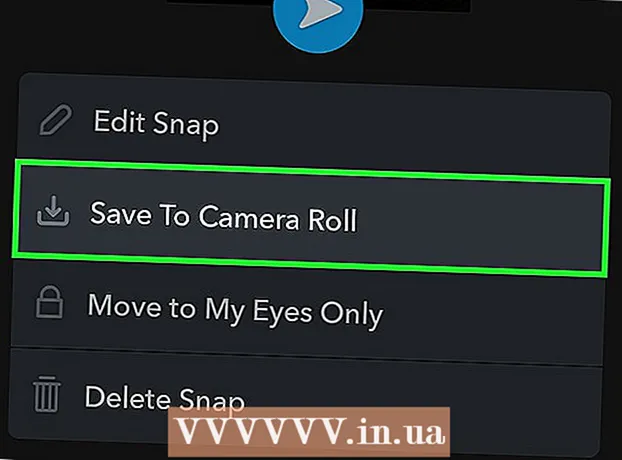ผู้เขียน:
Marcus Baldwin
วันที่สร้าง:
15 มิถุนายน 2021
วันที่อัปเดต:
1 กรกฎาคม 2024

เนื้อหา
- ขั้นตอน
- วิธีที่ 1 จาก 4: การใช้ Steam บนคอมพิวเตอร์
- วิธีที่ 2 จาก 4: การใช้ซีดี GTA San Andreas ดั้งเดิมบนคอมพิวเตอร์
- วิธีที่ 3 จาก 4: บน Xbox One
- วิธีที่ 4 จาก 4: PlayStation 4
- เคล็ดลับ
- คำเตือน
บทความนี้จะแสดงวิธีการติดตั้ง Grand Theft Auto: San Andreas บนคอมพิวเตอร์หรือคอนโซลของคุณ แม้ว่า GTA: San Andreas เวอร์ชันดั้งเดิมจะพร้อมใช้งานสำหรับคอมพิวเตอร์ Windows และคอนโซล PlayStation 2 เท่านั้น แต่คุณสามารถติดตั้ง GTA: San Andreas เวอร์ชันอัปเดตบนคอมพิวเตอร์ Xbox One และ PlayStation 4 ได้ หากคุณพร้อมที่จะเปลี่ยนคอมพิวเตอร์ การตั้งค่าความเข้ากันได้ GTA: SA เวอร์ชันดั้งเดิมสามารถติดตั้งบนคอมพิวเตอร์ Windows
ขั้นตอน
วิธีที่ 1 จาก 4: การใช้ Steam บนคอมพิวเตอร์
 1 เริ่ม Steam คลิกหรือดับเบิลคลิกที่ไอคอนแอป Steam ที่ดูเหมือนโลโก้ Steam หน้าแรก Steam จะเปิดขึ้นหากคุณลงชื่อเข้าใช้บัญชี Steam ของคุณแล้ว
1 เริ่ม Steam คลิกหรือดับเบิลคลิกที่ไอคอนแอป Steam ที่ดูเหมือนโลโก้ Steam หน้าแรก Steam จะเปิดขึ้นหากคุณลงชื่อเข้าใช้บัญชี Steam ของคุณแล้ว - หากคุณยังไม่ได้เข้าสู่ระบบ Steam ให้ป้อนที่อยู่อีเมล (หรือชื่อผู้ใช้) และรหัสผ่านของคุณ
 2 คลิกที่แท็บ ร้านค้า. ที่ด้านซ้ายบนของหน้าต่าง Steam Steam จะเปิดเว็บเบราว์เซอร์ภายใน
2 คลิกที่แท็บ ร้านค้า. ที่ด้านซ้ายบนของหน้าต่าง Steam Steam จะเปิดเว็บเบราว์เซอร์ภายใน  3 คลิกที่ช่องค้นหา ที่ด้านขวาบนของหน้าต่าง
3 คลิกที่ช่องค้นหา ที่ด้านขวาบนของหน้าต่าง  4 ค้นหาเกม Grand Theft Auto เมื่อต้องการทำเช่นนี้ ให้ป้อน แกรนด์ขโมยอัตโนมัติ ในแถบค้นหา
4 ค้นหาเกม Grand Theft Auto เมื่อต้องการทำเช่นนี้ ให้ป้อน แกรนด์ขโมยอัตโนมัติ ในแถบค้นหา  5 คลิกที่ แกรนด์ขโมยอัตโนมัติซานแอนเดรีย. เป็นตัวเลือกในผลการค้นหา
5 คลิกที่ แกรนด์ขโมยอัตโนมัติซานแอนเดรีย. เป็นตัวเลือกในผลการค้นหา  6 ใส่วันเกิดของคุณ คลิกกล่องข้อความวัน และเลือกวัน จากนั้นทำซ้ำกับกล่องข้อความเดือนและปี
6 ใส่วันเกิดของคุณ คลิกกล่องข้อความวัน และเลือกวัน จากนั้นทำซ้ำกับกล่องข้อความเดือนและปี - หากหน้า Grand Theft Auto เปิดขึ้นโดยอัตโนมัติ ให้ข้ามขั้นตอนนี้และขั้นตอนถัดไป
 7 คลิกที่ เปิดเพจ. ที่เป็นปุ่มด้านล่างวันเดือนปีเกิด คุณจะถูกนำไปที่หน้า Grand Theft Auto: San Andreas
7 คลิกที่ เปิดเพจ. ที่เป็นปุ่มด้านล่างวันเดือนปีเกิด คุณจะถูกนำไปที่หน้า Grand Theft Auto: San Andreas  8 เลื่อนลงแล้วแตะ หยิบใส่ตะกร้า.เป็นตัวเลือกทางขวาของ Buy Grand Theft Auto: San Andreas
8 เลื่อนลงแล้วแตะ หยิบใส่ตะกร้า.เป็นตัวเลือกทางขวาของ Buy Grand Theft Auto: San Andreas  9 คลิกที่ ซื้อใช้เอง. ปุ่มสีเขียวนี้ กลางหน้า
9 คลิกที่ ซื้อใช้เอง. ปุ่มสีเขียวนี้ กลางหน้า  10 ป้อนข้อมูลการเรียกเก็บเงินของคุณ (ถ้าจำเป็น) หากระบบขอให้คุณป้อนหมายเลขบัตรธนาคาร ชื่อ และข้อมูลอื่นๆ ให้ดำเนินการดังกล่าว
10 ป้อนข้อมูลการเรียกเก็บเงินของคุณ (ถ้าจำเป็น) หากระบบขอให้คุณป้อนหมายเลขบัตรธนาคาร ชื่อ และข้อมูลอื่นๆ ให้ดำเนินการดังกล่าว - หาก Steam เก็บข้อมูลการชำระเงินของคุณ ให้ข้ามขั้นตอนนี้
 11 คลิกที่ ดำเนินการ. เป็นปุ่มที่ด้านล่างของหน้า
11 คลิกที่ ดำเนินการ. เป็นปุ่มที่ด้านล่างของหน้า - คุณอาจต้องเลื่อนลงเพื่อดูปุ่มนี้
 12 ทำเครื่องหมายที่ช่องถัดจาก "ตกลง" คุณจะพบตัวเลือกนี้ที่ด้านล่างของหน้า
12 ทำเครื่องหมายที่ช่องถัดจาก "ตกลง" คุณจะพบตัวเลือกนี้ที่ด้านล่างของหน้า  13 คลิกที่ ซื้อ. เป็นตัวเลือกท้ายหน้า การดำเนินการนี้จะซื้อ Grand Theft Auto: San Andreas และดาวน์โหลดลงในคอมพิวเตอร์ของคุณ
13 คลิกที่ ซื้อ. เป็นตัวเลือกท้ายหน้า การดำเนินการนี้จะซื้อ Grand Theft Auto: San Andreas และดาวน์โหลดลงในคอมพิวเตอร์ของคุณ - เวลาในการดาวน์โหลด GTA: SA จะขึ้นอยู่กับความเร็วการเชื่อมต่ออินเทอร์เน็ตของคุณ
 14 เริ่ม GTA San Andreas เมื่อดาวน์โหลด GTA: San Andreas ลงในคอมพิวเตอร์ Windows หรือ macOS ของคุณ ให้ดับเบิลคลิกที่ไอคอนของเกม หรือเปิด Steam แล้วทำตามขั้นตอนเหล่านี้:
14 เริ่ม GTA San Andreas เมื่อดาวน์โหลด GTA: San Andreas ลงในคอมพิวเตอร์ Windows หรือ macOS ของคุณ ให้ดับเบิลคลิกที่ไอคอนของเกม หรือเปิด Steam แล้วทำตามขั้นตอนเหล่านี้: - คลิกที่แท็บ "ห้องสมุด"
- เลือก "เกม" จากเมนู
- คลิก "Grand Theft Auto: San Andreas" ในบานหน้าต่างด้านซ้าย
- คลิก "เล่น" ในหน้าต่างไลบรารีหลัก
วิธีที่ 2 จาก 4: การใช้ซีดี GTA San Andreas ดั้งเดิมบนคอมพิวเตอร์
 1 ไปที่คอมพิวเตอร์ Windows ของคุณ แม้ว่า Grand Theft Auto: San Andreas เวอร์ชันอัปเดตจะพร้อมใช้งานสำหรับคอมพิวเตอร์ Windows และ macOS แต่ GTA: San Andreas เวอร์ชันดั้งเดิมจะไม่ทำงานบน Mac
1 ไปที่คอมพิวเตอร์ Windows ของคุณ แม้ว่า Grand Theft Auto: San Andreas เวอร์ชันอัปเดตจะพร้อมใช้งานสำหรับคอมพิวเตอร์ Windows และ macOS แต่ GTA: San Andreas เวอร์ชันดั้งเดิมจะไม่ทำงานบน Mac - คอมพิวเตอร์ต้องมีออปติคัลไดรฟ์ (ไดรฟ์ซีดี)
 2 ใส่ซีดี San Andreas ลงในคอมพิวเตอร์ของคุณ วางซีดีลงในถาดไดรฟ์ซีดีโดยให้ป้ายชื่อดิสก์หงายขึ้น
2 ใส่ซีดี San Andreas ลงในคอมพิวเตอร์ของคุณ วางซีดีลงในถาดไดรฟ์ซีดีโดยให้ป้ายชื่อดิสก์หงายขึ้น  3 เปิดหน้าต่างพีซีเครื่องนี้ ในการดำเนินการนี้ ให้คลิก "เริ่ม"
3 เปิดหน้าต่างพีซีเครื่องนี้ ในการดำเนินการนี้ ให้คลิก "เริ่ม"  ที่มุมล่างซ้ายของหน้าจอ ให้ป้อน พีซีเครื่องนี้ และคลิก "พีซีเครื่องนี้"
ที่มุมล่างซ้ายของหน้าจอ ให้ป้อน พีซีเครื่องนี้ และคลิก "พีซีเครื่องนี้" - หากคุณไม่ได้ใช้ Windows 10 หน้าต่าง PC นี้จะมีชื่อว่า My Computer ในกรณีนี้ ในเมนูเริ่ม ให้ป้อน คอมพิวเตอร์ของฉัน.
 4 คลิกขวาที่ไดรฟ์ซีดีของเกม ในหัวข้อ Devices and Drives ของหน้าต่าง This PC เมนูจะเปิดขึ้น
4 คลิกขวาที่ไดรฟ์ซีดีของเกม ในหัวข้อ Devices and Drives ของหน้าต่าง This PC เมนูจะเปิดขึ้น  5 คลิกที่ เปิด. เป็นตัวเลือกในเมนู หน้าต่างที่มีเนื้อหาของซีดีจะเปิดขึ้น
5 คลิกที่ เปิด. เป็นตัวเลือกในเมนู หน้าต่างที่มีเนื้อหาของซีดีจะเปิดขึ้น  6 คลิกที่ไฟล์การติดตั้งเพื่อเน้น มีนามสกุล ".exe" (EXE) และส่วนใหญ่เรียกว่า "setup.exe"
6 คลิกที่ไฟล์การติดตั้งเพื่อเน้น มีนามสกุล ".exe" (EXE) และส่วนใหญ่เรียกว่า "setup.exe"  7 คลิกขวาที่ไฟล์การติดตั้งที่ไฮไลต์ เมนูจะเปิดขึ้น
7 คลิกขวาที่ไฟล์การติดตั้งที่ไฮไลต์ เมนูจะเปิดขึ้น - การคลิกขวาที่ไฟล์ที่ไม่ได้เลือกจะเป็นการเปิดเมนูอื่น
 8 คลิกที่ คุณสมบัติ. เป็นตัวเลือกในเมนู หน้าต่างที่มีคุณสมบัติไฟล์จะเปิดขึ้น
8 คลิกที่ คุณสมบัติ. เป็นตัวเลือกในเมนู หน้าต่างที่มีคุณสมบัติไฟล์จะเปิดขึ้น  9 คลิกที่แท็บ ความเข้ากันได้. ทางด้านบนของหน้าต่าง Properties
9 คลิกที่แท็บ ความเข้ากันได้. ทางด้านบนของหน้าต่าง Properties  10 ทำเครื่องหมายที่ช่องถัดจาก "เรียกใช้โปรแกรมนี้ในโหมดความเข้ากันได้สำหรับ" ที่เป็นตัวเลือกกลางหน้าต่าง
10 ทำเครื่องหมายที่ช่องถัดจาก "เรียกใช้โปรแกรมนี้ในโหมดความเข้ากันได้สำหรับ" ที่เป็นตัวเลือกกลางหน้าต่าง  11 เปิดเมนูภายใต้ตัวเลือก "เรียกใช้โปรแกรมนี้ในโหมดความเข้ากันได้สำหรับ"
11 เปิดเมนูภายใต้ตัวเลือก "เรียกใช้โปรแกรมนี้ในโหมดความเข้ากันได้สำหรับ" 12 คลิกที่ Windows XP (Service Pack 3). เป็นตัวเลือกในเมนู การเปิดใช้งานตัวเลือกนี้จะช่วยให้แน่ใจว่า Grand Theft Auto: San Andreas ได้รับการติดตั้งโดยใช้การตั้งค่าสำหรับ Windows XP (GTA: SA ได้รับการพัฒนาสำหรับระบบปฏิบัติการนี้) และไม่ใช่การตั้งค่าสำหรับ Windows 7/8/10
12 คลิกที่ Windows XP (Service Pack 3). เป็นตัวเลือกในเมนู การเปิดใช้งานตัวเลือกนี้จะช่วยให้แน่ใจว่า Grand Theft Auto: San Andreas ได้รับการติดตั้งโดยใช้การตั้งค่าสำหรับ Windows XP (GTA: SA ได้รับการพัฒนาสำหรับระบบปฏิบัติการนี้) และไม่ใช่การตั้งค่าสำหรับ Windows 7/8/10  13 คลิกที่ ตกลง. ที่เป็นปุ่มท้ายหน้าต่าง การเปลี่ยนแปลงจะถูกบันทึกและหน้าต่างคุณสมบัติจะปิดลง
13 คลิกที่ ตกลง. ที่เป็นปุ่มท้ายหน้าต่าง การเปลี่ยนแปลงจะถูกบันทึกและหน้าต่างคุณสมบัติจะปิดลง  14 ดับเบิลคลิกที่ไฟล์การติดตั้ง หน้าต่างตัวติดตั้งเกมจะเปิดขึ้น
14 ดับเบิลคลิกที่ไฟล์การติดตั้ง หน้าต่างตัวติดตั้งเกมจะเปิดขึ้น  15 ทำตามคำแนะนำบนหน้าจอ พวกเขาอาจแตกต่างกันเล็กน้อยหรือปรากฏในลำดับที่แตกต่างกัน แต่โดยส่วนใหญ่ คุณจะต้องดำเนินการดังต่อไปนี้:
15 ทำตามคำแนะนำบนหน้าจอ พวกเขาอาจแตกต่างกันเล็กน้อยหรือปรากฏในลำดับที่แตกต่างกัน แต่โดยส่วนใหญ่ คุณจะต้องดำเนินการดังต่อไปนี้: - ยอมรับเงื่อนไขการติดตั้ง
- คลิกถัดไป
- ป้อนรหัสเปิดใช้งานที่พบในกล่องซีดี
- คลิกถัดไป
- ทำเครื่องหมายที่ช่องถัดจาก "เสร็จสิ้น"
- คลิกถัดไป
- คลิกที่ "ติดตั้ง"
 16 เริ่ม GTA San Andreas เมื่อกระบวนการติดตั้ง GTA: San Andreas เสร็จสิ้น ให้นำแผ่นซีดีออกแล้วใส่แผ่นดิสก์ที่ระบุว่า "เล่น" ลงในคอมพิวเตอร์ของคุณ เกม GTA: San Andreas จะเริ่มขึ้น
16 เริ่ม GTA San Andreas เมื่อกระบวนการติดตั้ง GTA: San Andreas เสร็จสิ้น ให้นำแผ่นซีดีออกแล้วใส่แผ่นดิสก์ที่ระบุว่า "เล่น" ลงในคอมพิวเตอร์ของคุณ เกม GTA: San Andreas จะเริ่มขึ้น - คุณอาจต้องเรียกใช้ไฟล์ .exe ของดิสก์ "Play" ในโหมดความเข้ากันได้ ในการดำเนินการนี้ ให้เปลี่ยนการตั้งค่าบนแท็บความเข้ากันได้ในลักษณะเดียวกับแผ่นดิสก์แผ่นแรก
- เมื่อคุณใส่แผ่นดิสก์ Play ลงในคอมพิวเตอร์ของคุณ ให้ดับเบิลคลิกที่ทางลัด GTA: San Andreas บนเดสก์ท็อปเพื่อเปิดเกม
วิธีที่ 3 จาก 4: บน Xbox One
- 1 ไปที่แท็บ Xbox One ร้านค้า. ในการดำเนินการนี้ ให้กดปุ่ม RB สี่ครั้งขณะอยู่บนหน้าจอหลักของ Xbox One
- 2 โปรดเลือก ค้นหา. เลื่อนลงเพื่อไฮไลต์ตัวเลือกนี้แล้วกด "A" แถบค้นหาร้านค้าจะเปิดขึ้น
- 3 ค้นหา Grand Theft Auto San Andreas เข้า แกรนด์ขโมยอัตโนมัติซานแอนเดรีย... ควรแสดงผลการค้นหาเพียงรายการเดียว - "San Andreas"
- 4 เลือก "GTA San Andreas" ไอคอนนี้อยู่ที่ด้านบนของหน้าจอ หน้าเกมจะเปิดขึ้น
- 5 โปรดเลือก ราคา. ทางขวาของหน้าจอ
- 6 โปรดเลือก ดำเนินการ. เป็นตัวเลือกที่ด้านล่างของหน้าต่างราคา
- ภายใต้สถานการณ์ปกติ Grand Theft Auto: San Andreas มีราคา 14.99 ดอลลาร์ (1,000 รูเบิล) ราคานี้อาจแตกต่างกันไปขึ้นอยู่กับสถานที่ของคุณและโปรโมชั่นปัจจุบัน
- 7 โปรดเลือก ยืนยันเมื่อได้รับแจ้ง นี่คือวิธีซื้อ GTA: San Andreas โดยใช้วิธีชำระเงินหลักของ Xbox One กระบวนการดาวน์โหลดเกมจะเริ่มขึ้น
- หากได้รับแจ้ง ให้ป้อนข้อมูลสำหรับการเรียกเก็บเงินของคุณ
- 8 เริ่ม GTA San Andreas เมื่อดาวน์โหลด San Andreas ลงในคอนโซลของคุณแล้ว ให้เปิดเกมโดยทำตามขั้นตอนเหล่านี้:
- เลือก เกมและแอพของฉัน
- เลือกแท็บ "เกม"
- เลือก "Grand Theft Auto: San Andreas"
วิธีที่ 4 จาก 4: PlayStation 4
- 1 เปิด PlayStation Store จากหน้าจอหลักของ PlayStation 4 ให้เลื่อนไปทางซ้าย เลือก "PlayStation Store" แล้วกด "X"
- หากได้รับแจ้งให้อัปเดต ให้เลือกอัปเดตทันที> ถัดไป> อัปเดต
- 2 โปรดเลือก ค้นหา. เป็นตัวเลือกทางด้านบนของหน้าจอ
- 3 ค้นหาแกรนด์ขโมยอัตโนมัติ เข้า แกรนด์ขโมยอัตโนมัติ และรอให้ผลการค้นหาปรากฏที่ด้านขวาของหน้าจอ
- 4 โปรดเลือก แกรนด์ขโมยอัตโนมัติซานแอนเดรีย. เป็นตัวเลือกทางขวาของหน้าจอ หน้า Grand Theft Auto: San Andreas จะเปิดขึ้น
- 5 โปรดเลือก หยิบใส่ตะกร้า. ที่ด้านซ้ายบนของหน้าจอ
- 6 โปรดเลือก เช็คเอาท์. อยู่ภายใต้หัวข้อ "Grand Theft Auto: San Andreas"
- 7 โปรดเลือก เช็คเอาท์. เป็นตัวเลือกที่ด้านล่างของหน้าจอ
- 8 เลือกวิธีการจ่ายเงิน. ในรายการวิธีการชำระเงินที่ด้านบนของหน้าจอ ให้เลือกวิธีที่คุณต้องการใช้แล้วกด "X"
- หากคุณยังไม่มีวิธีการชำระเงิน ให้เพิ่ม
- 9 โปรดเลือก ยืนยันการซื้อ. เป็นตัวเลือกทางขวาของหน้าจอ การดำเนินการนี้จะซื้อเกมและกระบวนการดาวน์โหลดลงในคอนโซลของคุณจะเริ่มต้นขึ้น
- เมื่อดาวน์โหลด GTA: SA ลงในคอนโซลของคุณแล้ว ให้เลือกเกมจากโฮมเพจ PlayStation 4 และเปิดเกม
เคล็ดลับ
- GTA: San Andreas เวอร์ชันดั้งเดิมถูกสร้างขึ้นสำหรับ PlayStation 2 ในปี 2547 หากต้องการเล่นเวอร์ชันนี้ เพียงใส่แผ่นดิสก์ GTA: SA ลงใน PlayStation 2 ของคุณและรอให้เกมโหลด
คำเตือน
- การดาวน์โหลด GTA: San Andreas (หรือเกมที่ต้องซื้ออื่นๆ) ฟรีถือเป็นสิ่งผิดกฎหมาย
- ในกรณีส่วนใหญ่ คุณจะไม่สามารถเรียกใช้ GTA: San Andreas เวอร์ชันดั้งเดิมบนคอมพิวเตอร์ของคุณโดยไม่ทำการเปลี่ยนแปลงบางอย่างในการตั้งค่าความเข้ากันได้